コインチェックで口座開設してみたい!でも仮想通貨の口座開設って何だか難しそう。
お金はかかるの?書類もいろいろ必要なのかな?手順が分からないと不安ですよね?
そこで初心者の方でも分かりやすく手順を追って説明して行きますので是非トライしてみて下さい。
コインチェック口座開設で準備するもの

スマホ
本人確認書類のいずれかひとつ準備しましょう。
- 運転免許証
- パスポート
- 在留カード
- 特別永住者証明書
- 運転経歴証明書
- 住民基本台帳
- 個人番号カード
また、このような方は口座開設できませんのでご注意を。
- 18歳未満の方
- 75歳以上の方
- 日本国外にお住まいの方
 フーラー
フーラーコインチェックで口座開設は無料ですので安心して下さい
コインチェック口座開設3ステップ
口座開設③STEP
アカウント登録
本人確認
2段階認証
Step① アカウント登録
公式コインチェックのHPにアクセスしたら「メールアドレス」「パスワード」を記入して「私はロボットではありません」にチェックを入れて「会員登録」をタップします。
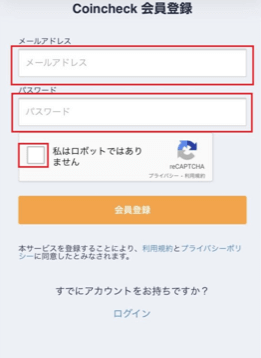
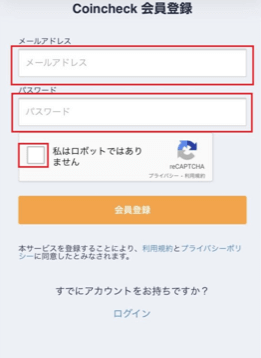
「メールをご確認下さい」と同時に確認のメールが届きます。


登録メールアドレス確認のお願いのメールが届きますので「URL」をタップします。
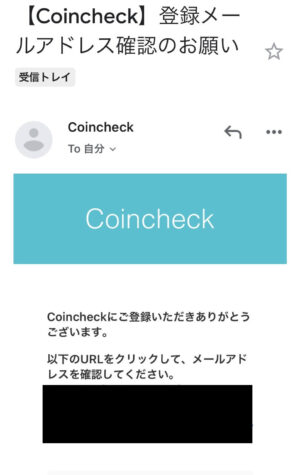
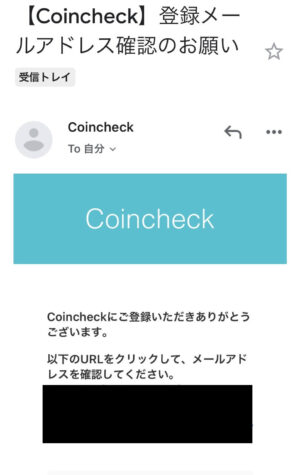
「Coincheck Bitcoin Wallet」画面になったら「OPEN」ボタンをタップします。
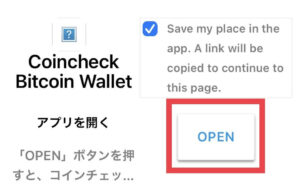
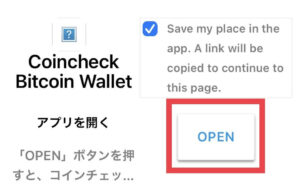
OPENを押すと自動的にアプリの画面になりますので、「入手」をタップします。
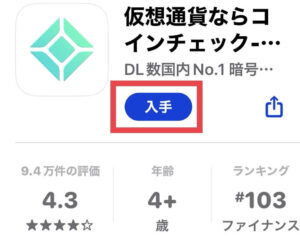
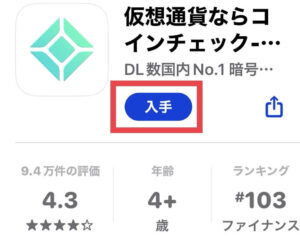
アプリが開いたらログインをします。「重要事項の承諾」にチェックを入れます。


「各種重要事項に同意、承諾してサービスを利用する」をタップします。
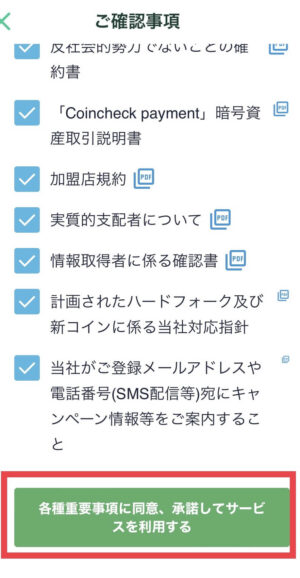
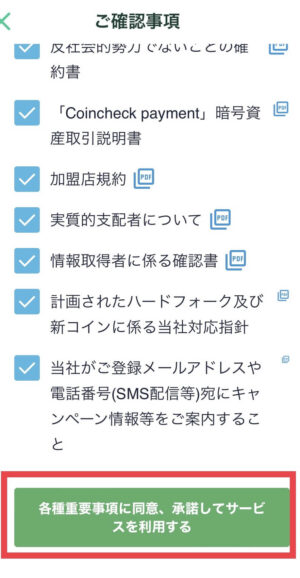
「各種重要事項に承諾済み」にチェックをいれて、「本人確認書類を提出する」をタップします。
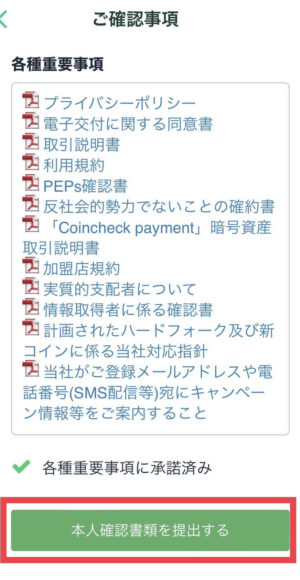
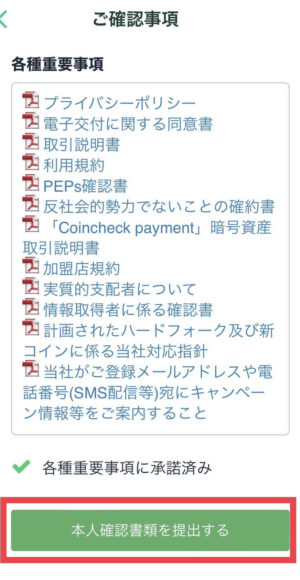
Step② 本人確認
電話番号認証を行います。電話番号を入力して「SMSを送信」をタップします。
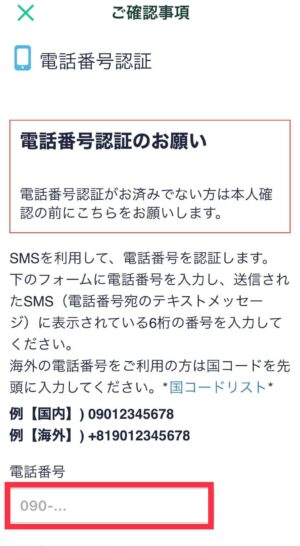
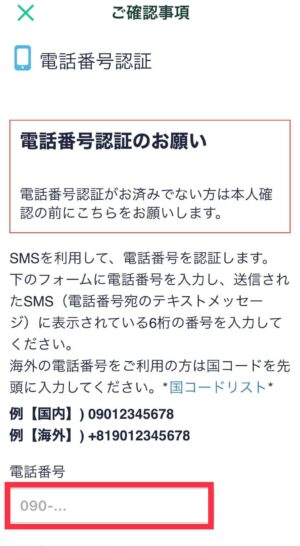
届いたコードを入力して「認証」をタップします。


「基本情報入力」と「勤務情報入力」をタップします。


名前など「基本情報」や「勤務情報」を入力します。
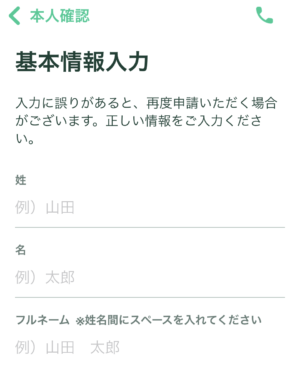
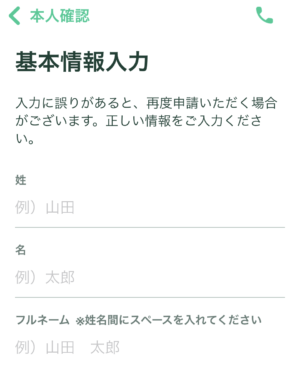
該当しないにチェックを入れて「次へ」をタップします。
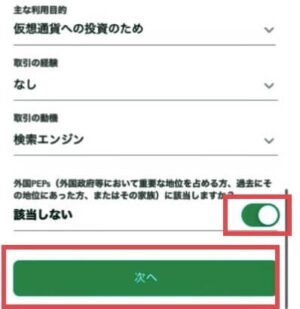
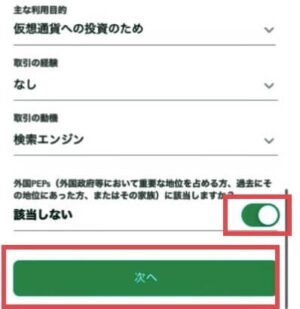



後もう少しなのでがんばって下さい!
「本人確認書類」をタップします。
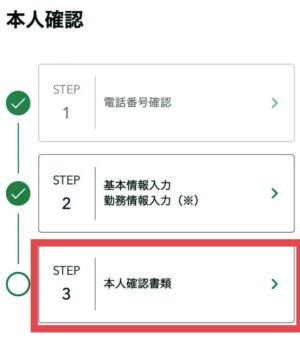
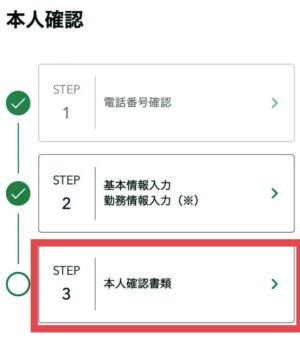
本人確認はいずれかひとつを選びます。私は運転免許証にしました。
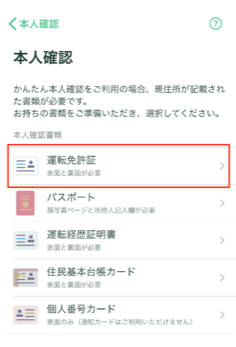
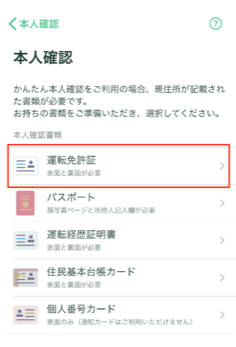
現住所と本人確認書類が同じなら「はい」をタップします。
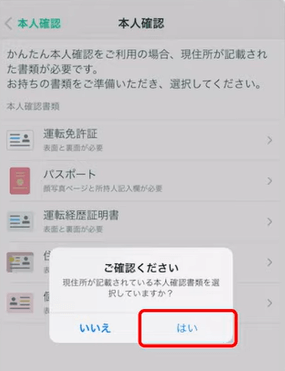
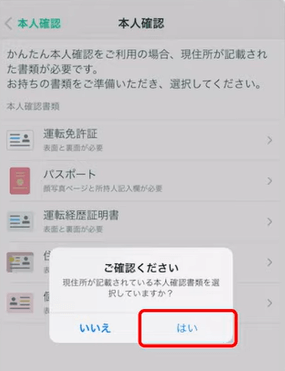
本人確認用メール送信済み「メールアプリを起動」をタップします。
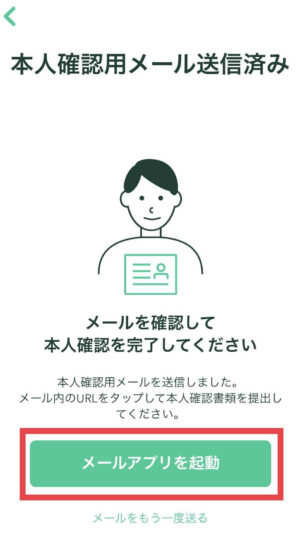
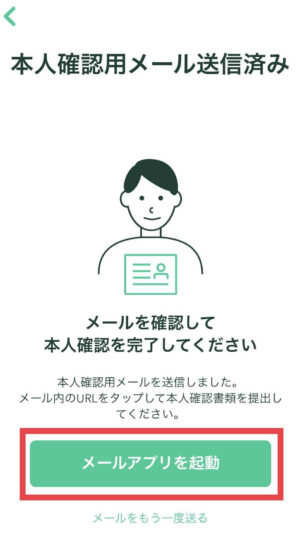
ご利用規約を読んで問題がなければ「同意して次へ進む」をタップします。
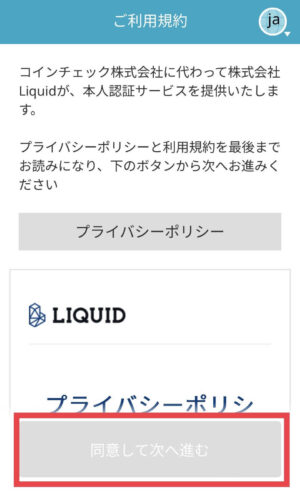
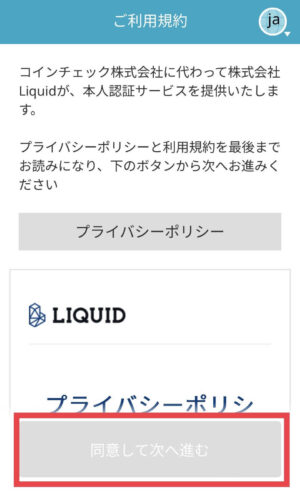
続いて本人確認書類の写真を撮っていきます。免許証の上から表面の写真を撮影します。
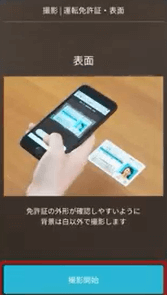
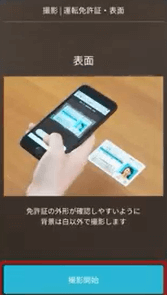
画像 Coincheck
表面・斜め上からの写真を撮影します。



斜めの角度調整が難しく感じました。
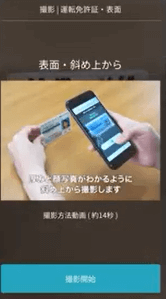
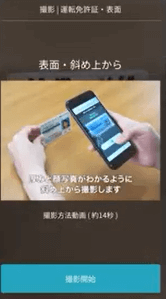
画像 Coincheck
免許証の裏面の写真も撮影します。


画像 Coincheck
顔の正面の写真は何回も撮り直してしまいました(^^;)
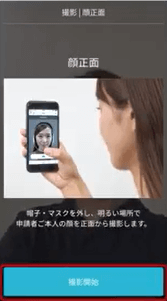
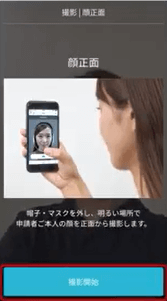
画像 Coincheck
「上記の内容で提出」をタップします。
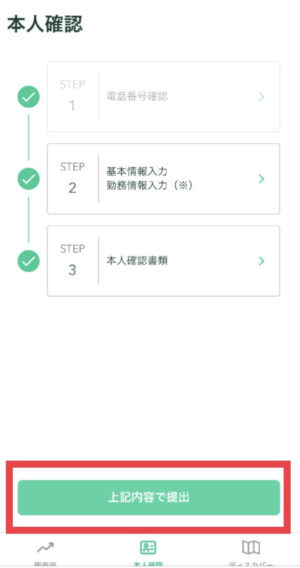
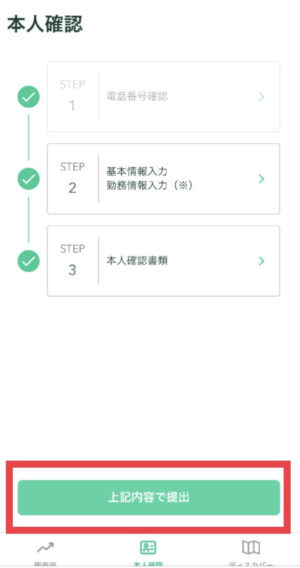
口座開設の申請が完了です。
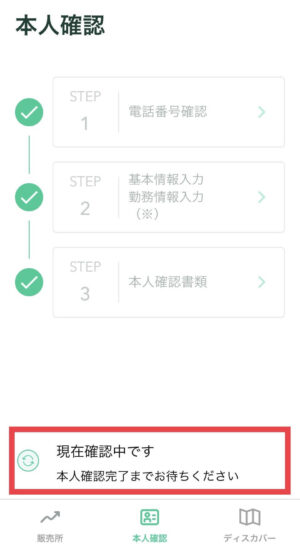
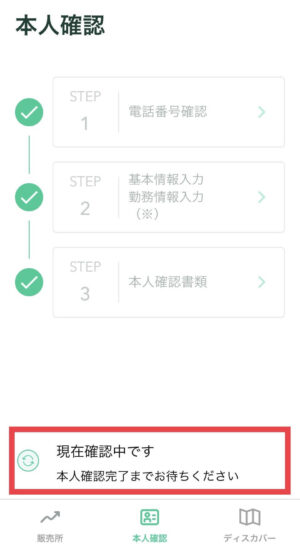
Step③ 2段階認証



2段階認証は不正アクセスを防ぐためにも入れるのをおすすめします。
認証アプリ「Google Authenticator」をダウンロードしておきましょう。
2段階認証が未設定の場合このように表示されます。「2段階認証設定」をタップします。
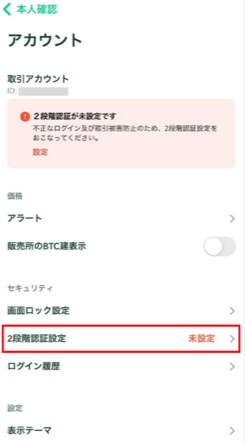
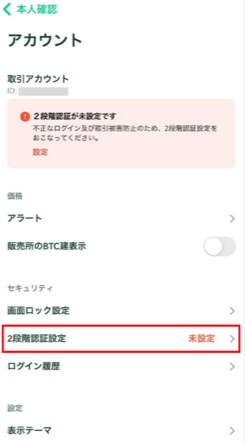
「セットアップキー」をコピーします。
「認証アプリを起動」をタップします。
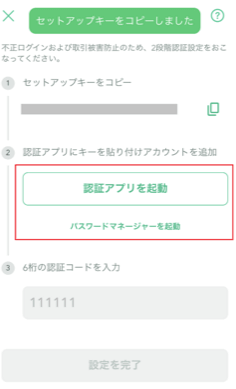
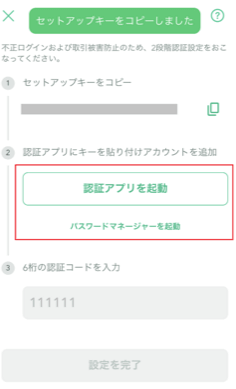
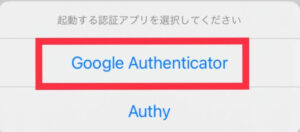
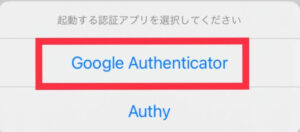
先程、コピーしたセットアップキーを「Google Authenticator」の「セットアップキーを入力」に貼り付けます。
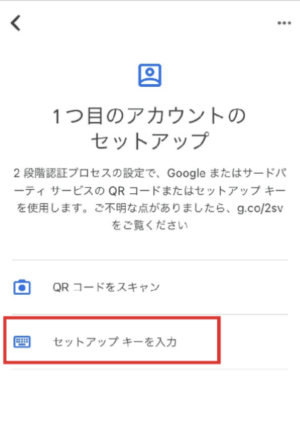
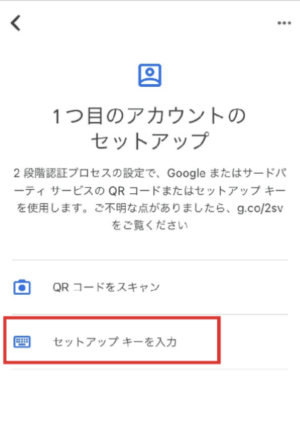
アカウントはコインチェックで使用する事がわかる名前で登録しましょう。
例 コインチェック用
キーは「セットアップキー」を貼り付けます。時間ベースはそのままで「追加」をタップします。


「Google Authenticator」にコインチェック用のワンタイムパスワードが入りました。
ワンタイムパスワードは30秒ごとに切り替わります。長押しでコピーします。


コインチェックアプリに戻り、先程のGoogle Authenticatorの6桁のパスコード(ワンタイムパスワード)を貼り付けます。最後に「設定を完了」をタップします。


アカウント画面で「2段階認証設定」が「設定済み」となりました。
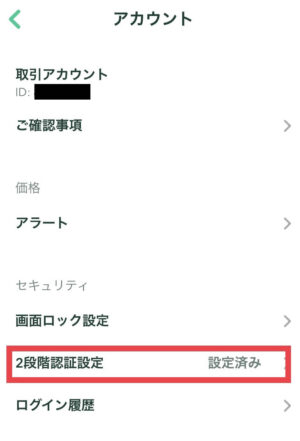
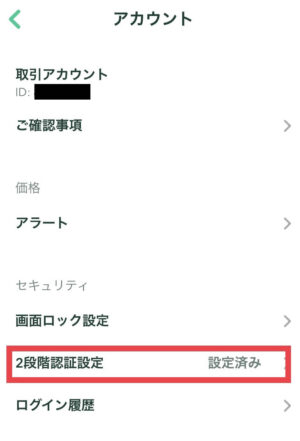
2段階認証が完了しました。お疲れさまでした!
これでセキュリティも強化されました。
記入の不備や混雑などなければ数分から数時間で審査結果が届きます。



私は1時間弱でメールが届きました。
口座開設できましたら、コインチェックに入金してビットコインを買ってみましょう。
コインチェックなら500円からビットコインが買えるので初心者の方でもはじめの一歩が踏み出しやすいですね!
ここまで読んで頂きありがとうございました。





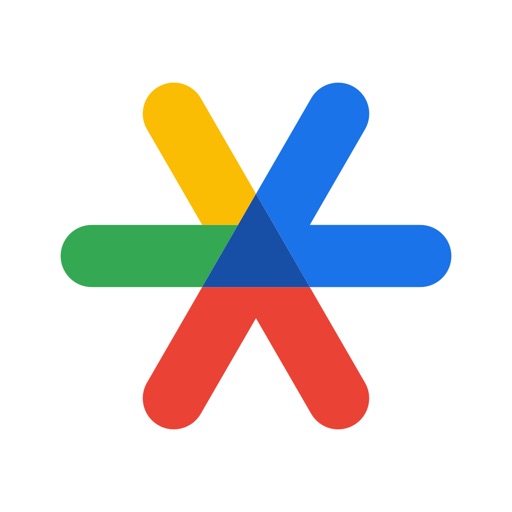






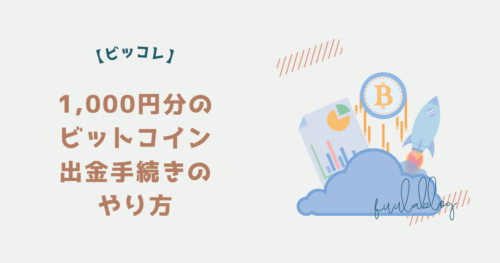

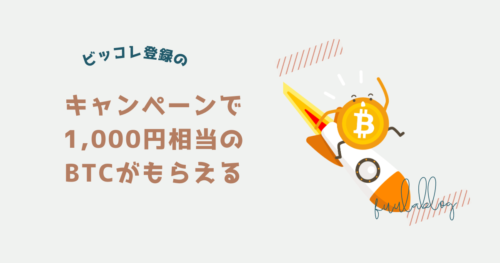




コメント